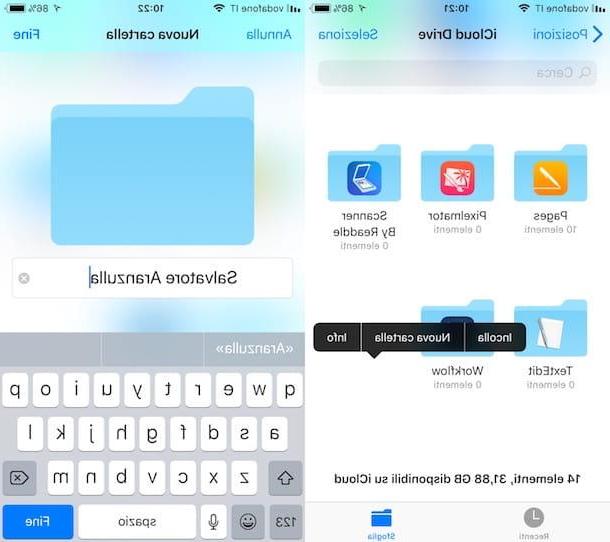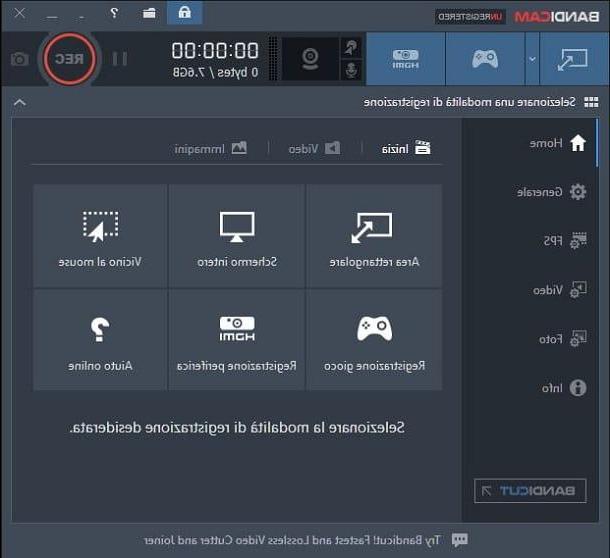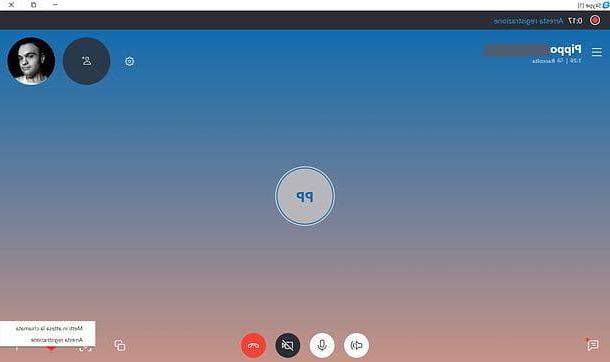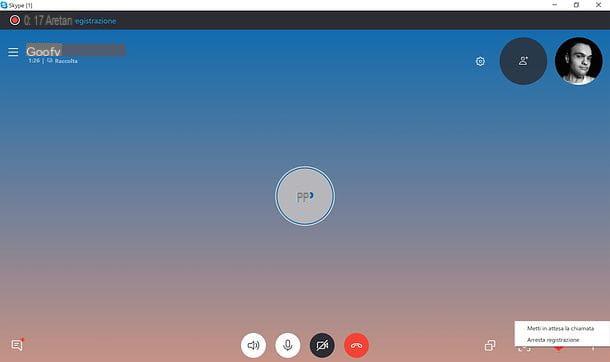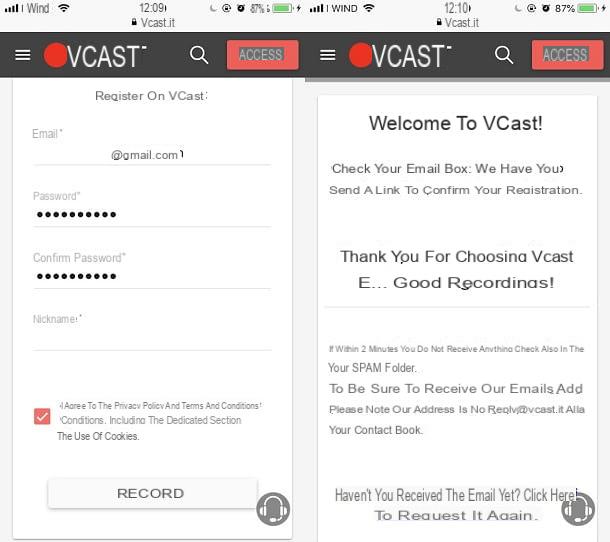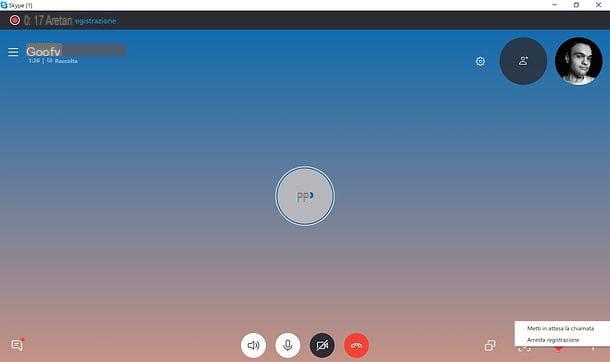Skype (Windows / macOS / mobile)
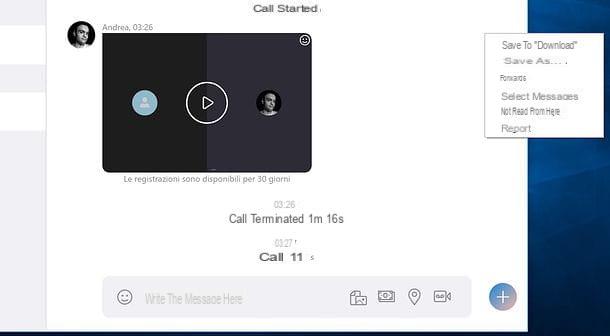
Conforme mencionado no início da postagem, é possível gravar vídeo do Skype usando o cliente oficial do serviço para Windows e macOS (a partir da versão 8) ou o aplicativo oficial do Skype para Android, iOS e Windows 10 Mobile. Durante as conversas, na verdade, pressionando o botão +, você pode chamar a função de gravação do Skype, através da qual você pode criar vídeos de suas conversas. As gravações são então mostradas na tela de chat e permanecem disponíveis por 30 dias. Você pode transmiti-los (já que são carregados automaticamente para o espaço na nuvem do Skype) ou pode baixá-los offline.
Se quiser saber mais e, acima de tudo, quiser experimentar em primeira mão gravar uma chamada feita no Skype no seu computador, inicie o cliente Skype oficial para Windows ou macOS, selecione a pessoa com quem deseja iniciar uma chamada ou vídeo ligar, usando a lista de contatos à esquerda, e pressiona o ícone de aparelho portátil (para iniciar uma chamada de voz) ou o filmadora (para iniciar uma chamada de vídeo).
Assim que a comunicação for estabelecida, clique no botão + localizado no canto inferior direito e escolha o item Comece a gravar no menu que se abre, para iniciar a gravação do chat (evento que será notificado a si e aos seus interlocutores, por motivos de privacidade).
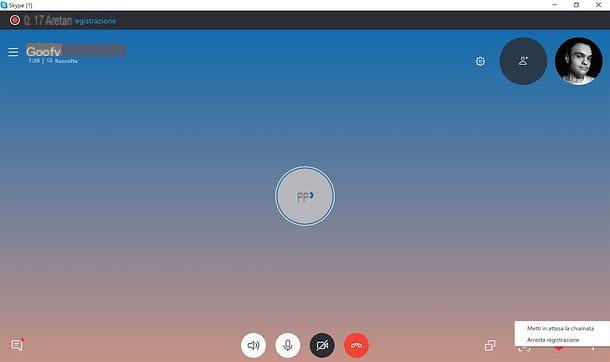
Em seguida, para interromper a gravação, clique na entrada Pare de gravar que está localizado no canto superior esquerdo ou, se preferir, pressione o botão novamente + localizado no canto inferior direito e escolha a opção Pare de gravar no menu que é aberto.
Para ver as gravações criadas, volte para a tela de chat do usuário com quem você conversou e pressione miniatura deste último. Para baixar as gravações offline, em vez disso, clique em suas miniaturas e, em seguida, no botão ⋮ localizado no canto superior direito e escolha o item Salvar com nome no menu que é aberto.

Quanto ao ambiente móvel e, portanto, oAplicativo Skype para smartphones e tablets, o procedimento a seguir para gravar a videochamada é praticamente o mesmo que acabei de mostrar para o desktop: você tem que iniciar um vídeo chat, aperte o botão + na parte inferior e selecione o item Comece a gravar no menu que é aberto.
Então, para interromper a gravação, você deve pressionar o botão + localizado na parte inferior e escolha o item Pare de gravar no menu que é aberto.
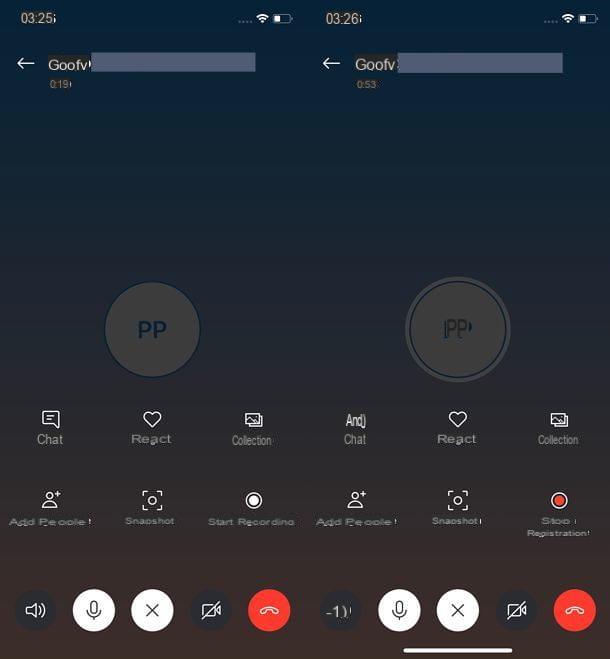
As conversas gravadas, assim como no Skype para computador, também no aplicativo Skype para smartphones e tablets, ficam disponíveis na tela do chat e podem ser visualizadas / baixadas por 30 dias (após o qual são excluídas dos servidores do serviço).
Para ver uma gravação feita, toque em seu em miniatura. Para salvá-lo off-line, no entanto, toque em seu primeiro em miniatura, então no ícone (...) ou ícone de compartilhando (a seta para cima no iOS ou os três pontos conectados no Android) e, finalmente, a opção de salvar o arquivo.
Nota: se a função de gravação de chamadas ainda não estiver disponível em seu smartphone ou tablet, seja paciente. A Microsoft o está lançando gradualmente para todos os usuários.
Callnote (Windows / macOS)
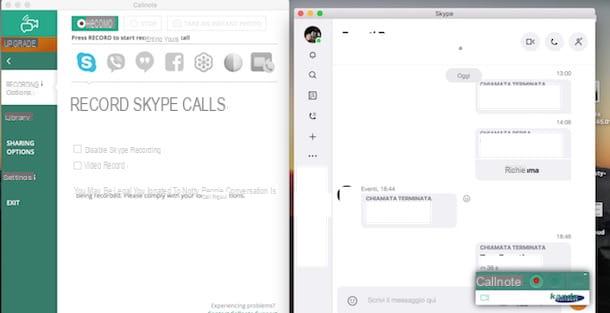
O recurso de gravação de videochamada incluído no Skype não satisfaz você? Não tem problema: como já foi mencionado no início da postagem, existem inúmeras soluções alternativas às quais você pode recorrer, como Callnote.
Callnote é um programa para Windows e macOS que permite gravar facilmente chamadas do Skype e chamadas de vídeo. Parece uma pequena janela com botões Rec e Parar, por meio do qual iniciar e interromper as gravações. Depois de feitas, as gravações podem ser visualizadas, copiadas e gerenciadas tão livremente quanto qualquer outro arquivo em seu computador.
É possível baixar e usar o Callnote gratuitamente, mas com uma limitação: a de fazer no máximo 10 inscrições por mês. Para remover esse limite, você precisa comprar uma das versões pagas do software: US $ 9,95 / ano para gravar 30 conversas por mês ou US $ 39,95 / ano para fazer gravações ilimitadas. As versões pagas do software também permitem que você carregue automaticamente as gravações no OneDrive, Google Drive, YouTube e outros serviços em nuvem. O gratuito suporta apenas Dropbox.
Dito isso, vamos agir: para baixar a versão gratuita do Callnote no seu PC, conecte-se ao seu site oficial e clique no botão Download para encontrado sob o título Callnote (na coluna da esquerda). Em seguida, preencha o formulário que é mostrado a você com nome, sobrenome e endereço de e-mail e clique no botão Baixar.
Assim que o download for concluído, se você usar um PC com Windows, abra o pacote de instalação do Callnote (callnote-install-xxxexe) e clique em sequência em OK, Próximo quatro vezes seguidas, Instalar e Terminar para concluir a configuração.
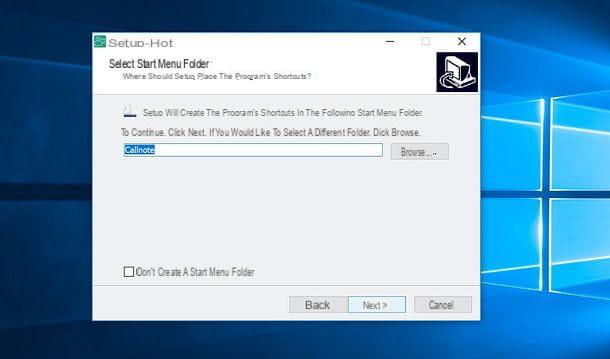
Se você usar um MacEm vez disso, abra o pacote de pacote Callnote e clique em sequência nos botões Continuando duas vezes seguidas, Instalar e Continue a instalação. Em seguida, digite o senha de administração do seu Mac e pressione Instalar software e Restart para terminar a configuração e reinicie o computador.
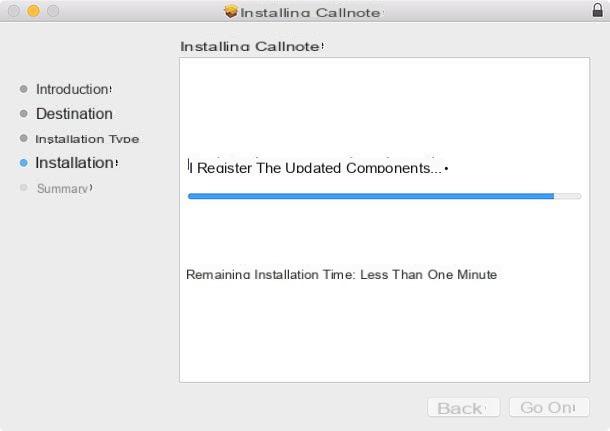
Agora basta iniciar o Callnote, responder afirmativamente ao aviso que aparece no ecrã e, se utilizar Windows, prima o botão Permitir acesso para autorizar o programa no firewall do sistema operacional Microsoft.
Em seguida, digite o endereço de e-mail que você usou para baixar o programa, clique no botão Entrar e você verá sua janela principal. Bem: agora selecione o item Opções de gravação da barra lateral esquerda e coloque a marca de seleção ao lado do item Gravar vídeo para habilitar a gravação de vídeo.
Feito isso, basta abrir o Skype (responder Permitir acesso se um aviso aparecer para autorizar a execução de Callnote.exe), inicie a videochamada a ser gravada e pressione o botão Rec na janela flutuante do Callnote.
Então, para interromper a gravação, clique no botão Pare do programa. Para visualizá-lo, em vez disso, selecione o item Biblioteca na barra lateral do programa e clique no botão ▶ ︎ da gravação que deseja ouvir (ou clique no ícone da pasta para visualizá-la no File Explorer / Finder).
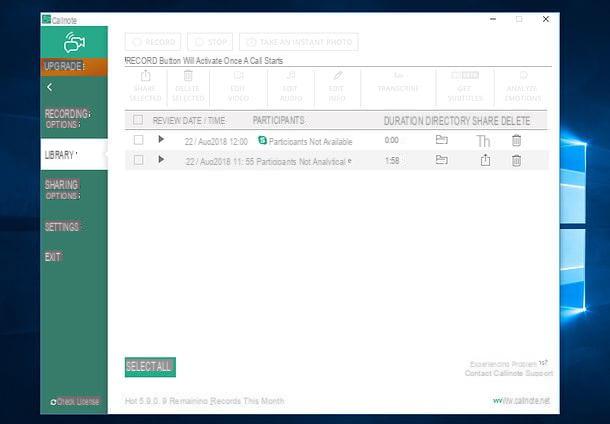
Para aproveitar as funções de upload automático no Dropbox e outros serviços em nuvem (disponíveis apenas nas versões pagas do programa), selecione o item Opções de compartilhamento na barra lateral do Callnote, clique no nome do serviço no qual deseja fazer o upload das gravações, clique no botão Conecte-se: e faça login.
Depois disso, você pode ativar as funções Enviar para [nome do serviço] automaticamente e Vídeo, Audio, Bate-Papo e snaps para habilitar o upload automático de conteúdo de seu interesse.
Evaer (Windows)
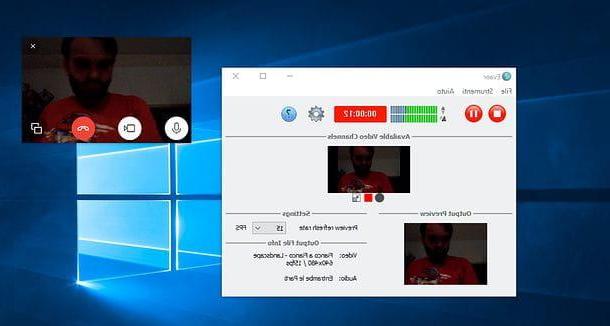
Outra solução que você pode considerar é Evaer: um software para Windows que permite gravar vídeo chamadas Skype, incluindo chamadas em grupo (até 10 pessoas) de uma forma muito simples. É pago (custa US $ 19,95 na versão padrão e US $ 29,95 na versão profissional), mas está disponível em uma versão de teste gratuita que permite gravar até 5 minutos de cada videochamada.
Para baixar a versão gratuita do Evaer no seu computador, conecte-se a esta página da web e primeiro clique no item Baixar presente na parte superior e, em seguida, no botão Faça o download agora. Quando o download for concluído, inicie o pacote de instalação do Evaer (EvaerSetup.exe) e, na janela que se abre, primeiro clique em OK e, em seguida, para a frente duas vezes seguidas, Instalar e final para concluir a configuração.
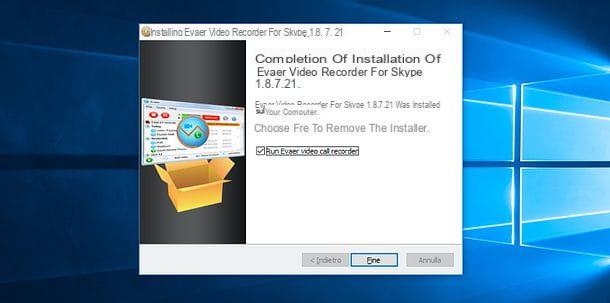
Neste ponto, inicie o Skype e, em seguida, inicie o Evaer, no qual a janela principal deve ser escrita Em breve (caso contrário, significa que o programa não pode se comunicar com o Skype).
Prossiga, portanto, para fazer sua videochamada no Skype e Evaer irá gravá-la automaticamente. Se você quiser, pode clicar no botão Pausa do programa para interromper temporariamente a gravação ou no botão Parar para pará-lo definitivamente.
Posteriormente, para visualizar a lista de gravações realizadas, acesse a janela principal do Evaer e consulte o histórico de gravações nela. Em seguida, clique no botão ▶ ︎ para iniciar a reprodução de uma gravação ou no ícone pasta para ver as gravações no Explorador de Arquivos do Windows.
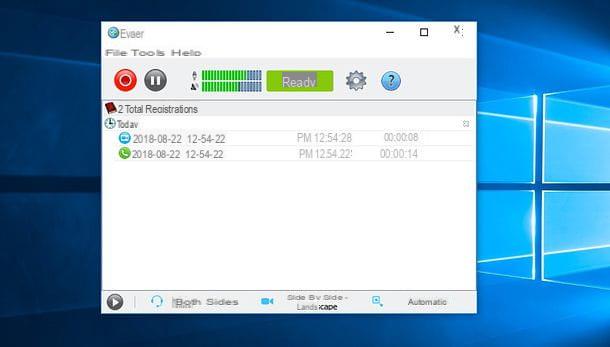
Por fim, gostaria de salientar que, usando os ícones localizados na parte inferior da janela do Evaer, você pode escolher se deseja gravar áudio de Ambos, Apenas áudio remoto o Somente áudio local ('ícone de fones de ouvido); você pode definir o modo de vídeo para usar para gravações (o ícone da câmera) e você pode definir o resolução dos vídeos a serem obtidos (o ícone de duas setas).
Outras soluções para gravar vídeo do Skype
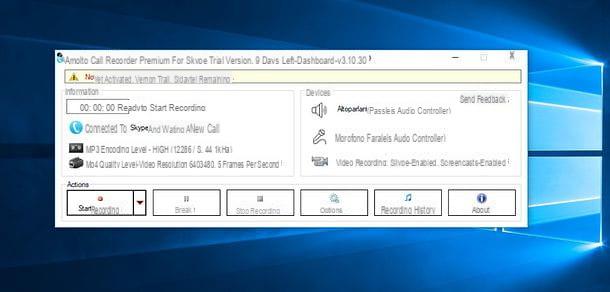
Neste ponto do tutorial, você ainda não conseguiu encontrar soluções que irão satisfazê-lo 100%? Admito que me parece estranho, em qualquer caso não se preocupe: abaixo estão outros programas que permitem gravar vídeos do Skype e que, portanto, podem ser para você.
- Amolto Call Recorder (Windows) - este é um software dedicado à gravação de chamadas do Skype e chamadas de vídeo. Custa US $ 29,99, mas está disponível em uma versão gratuita que permite gravar dez chamadas de áudio por mês. Seu funcionamento é muito intuitivo, para utilizá-lo basta iniciar uma videochamada no Skype, acessar sua janela principal e clicar primeiro no botão Comece a gravar e então na opção screencast.
- eCamm (macOS) - excelente software de gravação de chamadas de vídeo disponível apenas no macOS. Ele também suporta o upload de gravações para serviços em nuvem como Dropbox, YouTube e Vimeo. Custa 39,95 euros, mas está disponível em uma versão de avaliação gratuita de 7 dias. É ativado simplesmente clicando no botão Rec em sua janela flutuante.
- Gravador de videochamada grátis para Skype (Windows) - conhecido programa gratuito para gravar chamadas de vídeo do Skype no Windows. É muito intuitivo, mas infelizmente, no momento em que escrevo, não parece compatível com o Skype 8.0 e posterior.
Por fim, destaco que você pode aproveitar as vantagens do software de gravação de tela de PCs ou dispositivos móveis para gravar videochamadas no Skype. Por exemplo, você pode usar um excelente software de código aberto OBS para gravar a área de trabalho do Windows e do macOS enquanto faz chamadas de vídeo no Skype (como expliquei a você em meu tutorial sobre como gravar a área de trabalho) ou, se você preferir agir móvel, pode aproveitar as funções de gravação de tela incluídas " padrão "no Android e no iOS: falei sobre isso em meu tutorial sobre como gravar uma chamada de vídeo.
Como gravar vídeos do Skype